Содержание
Как работать с основными нодами в Blender и создавать материалы для 3D-моделей.
XYZ Media
Это первая статья из цикла по работе в Blender. Вот ссылки на все три, выбирай ту, которая тебе нужна:
1. Работа с материалами в Blender
2. Настройка света в Blender
3. Рендер и обработка в Blender
Эта статья поможет новичкам, которые хотят научиться работать с материалами в Blender. Ты узнаешь, как правильно настраивать материалы и какие дополнительные расширения использовать, чтобы облегчить работу. Внимательное изучение статьи займет около 10 минут. Если возникнут вопросы — пиши в чат-бот (кнопка справа внизу). Там на связи живой менеджер 🙂 Он поможет разобраться. Ну что, давай начнем!
Дополнительные программы для удобства
Если ты ни разу в жизни не пользовался Blender, для тебя у нас есть бесплатный курс Intro Blender. Ты научишься моделить простые формы, выучишь хоткейсы и поймешь как устроен технический процесс моделинга в Blender. Но помимо Blender, тебе понадобятся дополнительные программы. Они помогут облегчить процесс работы.
Но помимо Blender, тебе понадобятся дополнительные программы. Они помогут облегчить процесс работы.
Substance Painter — программа для текстурирования 3D-моделей и создания текстурных карт для них. Отсюда будем импортировать текстуры.
Node Wrangler — аддон с инструментами, который улучшает и ускоряет воркфлоу основанный на нодах (node-based workflow).
Активируем его так:
Во вкладке Edit заходим в настройки Preferences и ставим галочку в Addons. Для удобства ищем аддон через поисковую строку.
Как работать в Material Editor
После того, как мы импортировали нужную модель в Blender — находим вверху вкладку Editor Type и выбираем Shader Editor.
У Material Editor 2 режима:
- Редактирование «мира» сцены.
Здесь есть две настройки:
Surface (поверхность) — сюда можно подключить обычный background (фон) и поменять его цвет. А можем добавить HDRI текстур. Для этого удаляем нод background и добавляем Environment texture через “Shift+A”.
А можем добавить HDRI текстур. Для этого удаляем нод background и добавляем Environment texture через “Shift+A”.
Volume (объем) — здесь добавляем шейдер principled volume, который отвечает за «туман» или прозрачность атмосферы вокруг объекта.
2. Редактирование объектов с которым работаем
Чтобы создать нод, нажимаем “Shift+A” — этот хоткей вызывает панель с вкладками настроек. Можно вручную искать настройку, а можно ввести название в строку «search» и нод появится в меню.
Пример создания пустого материала
Чтобы создать новый материал без настроек, нажимаем вкладку Material Properties и щелкаем «+».
Нажимаем «new» — у нас появляются базовые ноды: Material Output и Principled BSDF. С их помощью будем менять модель.
Важно: не забываем активировать Node Wrangler.
Выделяем базовый шейдер и нажимаем “Shift+CTRL+T”. Комбинация откроет меню выбора файлов. Выделяем нужные текстуры и подгружаем.
Если в названии файла текстуры есть тег с ее назначением — прога сама привяжет эти файлы к параметрам. Редактировать эти теги можно в меню:
Если значение определено неверно — можно соединить мышкой output нода и input шейдера, чтобы изменить привязку.
Кроме того, текстуру можно вручную перетянуть из окна в программу и прилинковать.
Назначить материал для модели можно в 3D Viewport. Выделяем нужный объект и пакет назначается автоматически. Если нужен другой материал — жмем крестик и выбираем вкладку new либо сохраненный материал.
Подробно о том, как создавать трехмерные модели мы рассказываем на курсе Draft Punk. Ты поймешь, как устроен пайплайн разработки 3D-моделей в больших игровых студиях. Научишься создавать выразительные драфты. Разберешься с топологией, poly, poly, разверткой и запечкой. А в конце создашь полноценную 3D-модель по всем правилам пайплайна.
Настройка материала высокополигональной модели
Будем рассматривать highpoly модель с высокой плотностью сетки.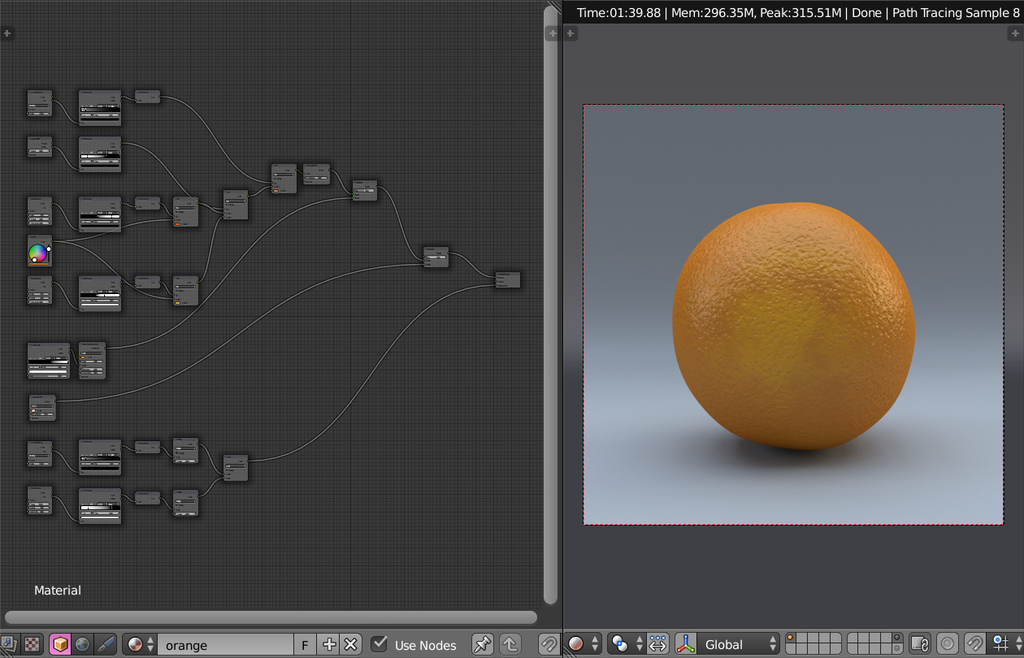 У highpoly высокая детализация, потому трехмершики используют ее, когда хотят показать свой скилл моделинга. Поэтому, можно не использовать отдельную карту под Subsurface scattering, а просто выставить реальное значение параметра рассеяния.
У highpoly высокая детализация, потому трехмершики используют ее, когда хотят показать свой скилл моделинга. Поэтому, можно не использовать отдельную карту под Subsurface scattering, а просто выставить реальное значение параметра рассеяния.
Metallic, Transmission и Transmission Roughness мы не используем на персонажах.
Дальше делим процесс на 2 этапа:
- Работа над материалами для тела и зубов;
- Настройка иллициев.
Тело и зубы
Для настройки материала тела используем обычный PBR-материал с Metal-Rough workflow или пайплайном. Карты экспортируем из Substance Painter. Для материалов используем такие ноды: Albedo или Base Color, Roughness и Normal Map. Normal Map нужен для мелкой детализации.
Во время работы над материалами тела и зубов, текстурные карты, которые не передают цвет материала, должны быть в линейном пространстве. Поэтому, в Color Space текстур ставим:
sRGB — для Albedo;
Non color, либо Liner — для Roughness, Normal и т. д.
д.
Иногда нам нужно «флипнуть» зеленый канал в Normal Map. Это зависит от пайплайна с которым мы работали в Substance Painter и от пресета на экспорт текстур (под OpenGL или DirectX). Чтобы изменить канал, нажимаем “Shift+A”, находим Separate RGB и подключаем к нему output Color. Теперь, чтобы инвертировать зеленый канал (G), добавляем нод Invert со значением Fac «1.000» и подключаем обратно через Combine RGB.
Эту конструкцию подключаем к Normal в Principled BSDF. Roughness (черно-белая карта, которая не требует манипуляций с каналами) подключается в соответствующий слот шейдера, так же как и Albedo (Base Color).
Так выглядит готовая сборка материала:
Фиолетовое поле — это Normal Map. Не прилинкованные окна трогать не нужно.
В случае с зубами настройки все те же. Также флипаем зеленый канал в нормалке, если это нужно.
Пошаговое создание светящихся иллициев
Иллиций — это похожий на удочку вырост на голове у рыб, которым они приманивают добычу. Такие иллиции есть у нашей модели.
Такие иллиции есть у нашей модели.
Иллиции обведены на картинке
Давай попробуем повторить свечение иллиция как у рыбы и распределим его по всей длине иллиция.
Наши «удочки» будут состоять из:
а) нижнего слоя — овалы внутри, которые дают основное свечение на концах;
b) среднего слоя — светящиеся трубки;
c) верхнего слоя — внешняя оболочка иллициев.
А) Нижний слой
Material Output нижнего слоя состоит из Principled BSDF. Он идет в Surface объекта и Principled Volume, который подсоединен к параметру «внутреннего объема».
Так как геометрия объектов простая — Normal Map не нужен, его значения оставляем «по умолчанию». Основные действия проведем с Principled BSDF и Volume.
Principled BSDF. Здесь мы задаем Base Color значением HSV (Hue, Saturation, Value), оставляем Roughness по умолчанию и переходим к настройке прозрачности. Наш объект будет скрыт под слоями, а основное свечение будет исходить из внутреннего объема, потому мы ставим значение Transmission «1. 000″. Это сделает объект прозрачным. Параметр Transmission Roughness делает поверхность матовой или глянцевой. Чем больше значение, тем меньше глянца.
000″. Это сделает объект прозрачным. Параметр Transmission Roughness делает поверхность матовой или глянцевой. Чем больше значение, тем меньше глянца.
Volume. Здесь мы задаем цвет внутреннего «тумана» и его плотность. Для этого выставим значение Density на 10.000.
Настройки материала нижнего слоя.
На скриншоте видно, что Emission поверхности — черный. Это значит, что свечение будет исходить не от поверхности, а от Volume. Для этого мы и задавали максимальную прозрачность оболочки. Так как этот слой будет спрятан под двумя мы задаем большое значение в параметре Emission Strength — «1700.000».
B) Средний слой
Ноды этого слоя те же, что и у предыдущего. В Principled BSDF значение Roughness выставляем в 3 раза меньше, чтобы поверхность стала более глянцевой. Значение IOR (индекса преломления) оставляем по умолчанию. Transmission контролируется через Color Ramp и Layer Weight.
Настройки материала среднего слоя.
Layer Weight — нод, из которого берем значение Френелевского отражения. Френелевское отражение — это когда объект становится более прозрачным, если изменить угол обзора. Когда смотрим на объект под углом 90° — он максимально прозрачный. Если меняем угол на больший или меньший — прозрачность уменьшается.
Френелевское отражение — это когда объект становится более прозрачным, если изменить угол обзора. Когда смотрим на объект под углом 90° — он максимально прозрачный. Если меняем угол на больший или меньший — прозрачность уменьшается.
Пример: рыба из референса. Мы видим, как поверхность по краям теряет прозрачность, но обретает цвет.
Color Ramp — это как аналог уровней в Photoshop. С помощью Color Ramp можно:
1) инвертировать цвета — по умолчанию белый цвет справа, а черный слева. Если перетянуть ползунки друг на друга, то цвета обратяться;
2) настроить контрастность — чем меньше расстояние между ползунками, тем больше контрастность.
Если соединить Color Ramp с Transmission — получим такие параметры: чем ближе к белому цвет, тем прозрачнее будет отображаться материал на рендере.
От настройки поверхности переходим к свечению. Оно берется из нода Principled Volume, который мы подключаем к Material Output (Volume). Цвет тумана — красный, испускаемого света — оранжевый.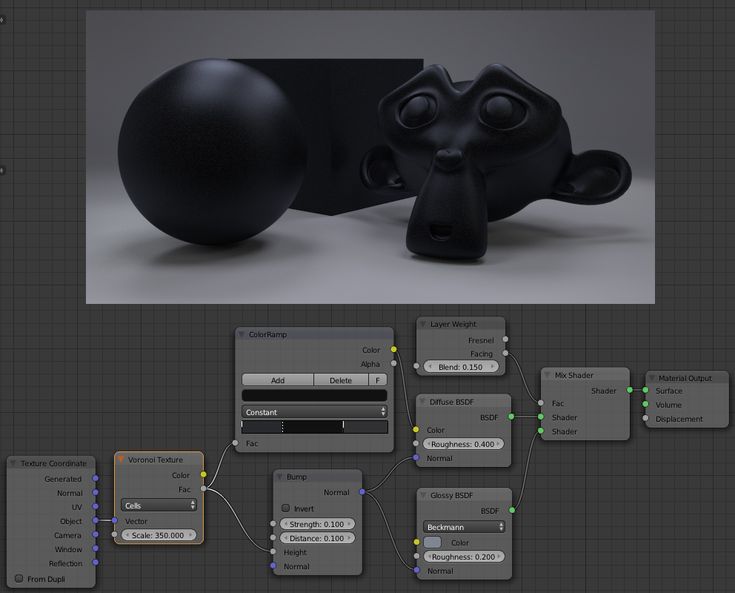 Выбираем значение плотности — «1.000» и Emission — «400.000».
Выбираем значение плотности — «1.000» и Emission — «400.000».
Получаем плавный переход от интенсивной точки свечения — на прозрачном участке, к менее интенсивному — по всей длине менее прозрачного стержня.
С) Верхний слой
Общий принцип тот же: к Principled BSDF подсоединяем Base Color и Color Space sRGB, а потом добавляем упрощенную настройку volume — Volume Absorption. На последнем останавливаться нет смысла, затронем основные моменты настройки Principled BSDF.
Для Roughness мы использовали готовую текстуру из Substance Painter. Аналогично применяем готовый градиент к Transmission и миксуем с Layer Weight (откуда берем френель) + Color Ramp (инверт LW). Чтобы смешать прозрачность по френелю и по градиенту, создаем нод MixRGB и выбираем вариант смешивания Multiply. Линкуем их к нему (Color1 и Color2) и соединяем нод Multiply с Transmission.
В конце не забываем инвертировать зеленый канал в Normal Map, если нужно.
Итог
Вот так выглядит модель на рендере. В следующий раз поговорим о том, как правильно выставлять свет и подавать модель.
Что дальше?
Если хочешь научиться моделить таких же персонажей, как в этой статье — присмотрись к курсу STYL. Ты поймешь, как устроен пайплайн разработки стилизованных персонажей в больших игровых студиях. Научишься делать скульпт, риг и анимацию. А в конце создашь полноценного “живого” персонажа, который дышит, двигается и вселяет трепет во врагов. Полученных знаний хватит, чтобы работать на фрилансе или джуном в студии.
Если тебе интересны другие статьи из цикла про Blender, переходи по одной из ссылок:
1. Работа с материалами в Blender
2. Настройка света в Blender
3. Рендер и обработка в Blender
автор — Сергей Мингулин,
ведет курс STYL и МК «Руки всему голова»
Понравилась статья?
ХОЧЕШЬ ПОЛУЧАТЬ ЛУЧШИЕ СТАТЬИ
ОТ XYZ РАЗ В НЕДЕЛЮ?
Подпишись на рассылку XYZ
Нажимая на кнопку, вы соглашаетесь с условиями обработки данных
Запечка стилизованного персонажа по ААА-пайплайну. Как запечь low poly модель.
Как запечь low poly модель.
Запекание — технический этап ААА-пайплайна для переноса детализации на лоуполи модель с помощью Normal Map и других специальных карт. Для запекания карты необходимо:
Квесты для первичного изучения Blender | Курс INTRO
Квесты — в упрощенной форме без занудных туториалов позволяют изучить, и что самое главное — привыкнуть к софту.
Наименование
ООО «ИКС ВАЙ ЗЕТ НЕТВОРК»
ИНН
9705150153
КПП
770101001
Счёт (₽)
40702810902500083750
1207700448361 ОГРН
Банк получателя
ТОЧКА ПАО БАНКА «ФК ОТКРЫТИЕ»
Город
Москва
БИК
044525999
Корр. счёт
30101810845250000999
РЕКВИЗИТЫ
Юридический адрес
105066, город Москва, вн. тер. г. Муниципальный округ Басманный, ул. Нижняя Красносельская, д. 35, стр. 59, этаж 3
4.8. Создание и настройка текстур
160 |
| Глава 4 |
|
|
|
|
|
|
|
|
|
Рис. 4.36. Пример отражения с включенными опциями Blend, Tangent Shading
4.36. Пример отражения с включенными опциями Blend, Tangent Shading
отличаются от одноименной для Transparency, но имеется одна дополнительная опция — Anisotropic. Эта опция позволяет контролировать качество изображения при использовании функции Tangent Shading в группе Shading.
Под словом «текстура» в Blender понимается нечто большее, нежели простой графический файл. Текстурами могут быть графические и видеофайлы; процедурные функции; карты смещения, рельефа и окружения. Все их можно комбинировать, смешивать с помощью различных алгоритмов и тем самым добиваться поставленной задачи. Создание модели не заканчивается только разработкой каркаса — в нее нужно вдохнуть жизнь, сделать реалистичной и красивой. С помощью материалов, а точнее мультиматериалов, добиться можно немногого. В лучшем случае у вас получатся пластмассовые фигурки. Чтобы довести модель до совершенства, необходимо пользоваться текстурами.
Допустим, нужно сделать дерево для использования в игре. Низкополигональный каркас плюс готовая текстура нарисованных веток и уже получилось нечто смахивающее на дерево. Но современные игры требуют больше детализации предметов. А так как это нельзя делать только наращивая полигоны, то приходится выкручиваться за счет текстур и технологий с ними связанных. В ход уже идут рельефные текстуры, имитирующие кору, заранее просчитанные карты освещения и многое другое. В случае же создания реалистичной модели такие текстуры исчисляются десятками.
Но современные игры требуют больше детализации предметов. А так как это нельзя делать только наращивая полигоны, то приходится выкручиваться за счет текстур и технологий с ними связанных. В ход уже идут рельефные текстуры, имитирующие кору, заранее просчитанные карты освещения и многое другое. В случае же создания реалистичной модели такие текстуры исчисляются десятками.
Вы уже знаете, что к объекту можно прикрепить несколько материалов. Но и к каждому материалу можно присвоить до 18 текстур! Причем каждая из них будет обладать уникальными параметрами смешивания со всеми остальными. Так в одной стопке могут свободно уживаться обычные текстуры и карты выдавливания, видеофайлы и процедурные текстуры. Если ко всему этому добавить базовый цвет,
Материалы и текстуры | 161 |
рамповые шейдеры, блики, преломление и рефракцию, то приходишь в восторг от той мощи, что дарит Blender художнику.
Все манипуляции с текстурами осуществляются на панели Textures окна Properties
(рис. 4.37).
4.37).
Рис. 4.37. Панель
Textures
162 | Глава 4 |
|
|
Текстуры нельзя присоединять к объекту без материала. Сначала нужно добавить материал, а лишь потом создавать сами текстуры. В случае если материал у объекта отсутствует, то Blender предложит создание текстуры только для инструментов кисти (например, скульптурного режима) и окружения. Посмотрите на рис. 4.38, где представлена область управления слотами.
Рис. 4.38. Текстурные слоты
Верхние три кнопки как раз и переключают режим создания текстур: Material (Материал), World (Окружение) и Brush (Кисть). Blender сам определяет режим, и если выделен объект с материалом, то будет выбран Material.
Принцип управления слотами или текстурными каналами не особо отличается от работы с мультиматериалами. Единственное исключение — слотов имеется фиксированное количество, а именно 18 штук. Для создания или добавления имеющейся текстуры нужно вначале выбрать слот в окне каналов. Если выделенный слот пустой, то нажмите кнопку New для создания текстуры. При наличии уже какой-либо текстуры в слоте можно воспользоваться кнопкой «+» для создания новой или выбрать из списка уже имеющуюся.
Для создания или добавления имеющейся текстуры нужно вначале выбрать слот в окне каналов. Если выделенный слот пустой, то нажмите кнопку New для создания текстуры. При наличии уже какой-либо текстуры в слоте можно воспользоваться кнопкой «+» для создания новой или выбрать из списка уже имеющуюся.
Обратите внимание на то, что каналы в списке можно не удалять, а временно отключать, убирая галочку в соответствующем слоте. Кроме того, выделенный слот можно поднимать или отпускать в списке соответствующими кнопками
(см. рис. 4.38).
ЭТО ВАЖНО!
Не путайте понятия «текстурный слот» и «текстура». Слот — это отведенная ячейка в стопке конкретного материала, а текстура — независимый элемент, который может использоваться в любом слоте и с любым материалом.
Чуть ниже строки с именем текстуры имеется очень важное меню Type (Тип). Именно оно позволяет выбрать нужный тип текстуры (рис. 4.39).
Имеется три группы возможных текстур.
Процедурные. Создание этих текстур осуществляется с помощью специальных математических функций.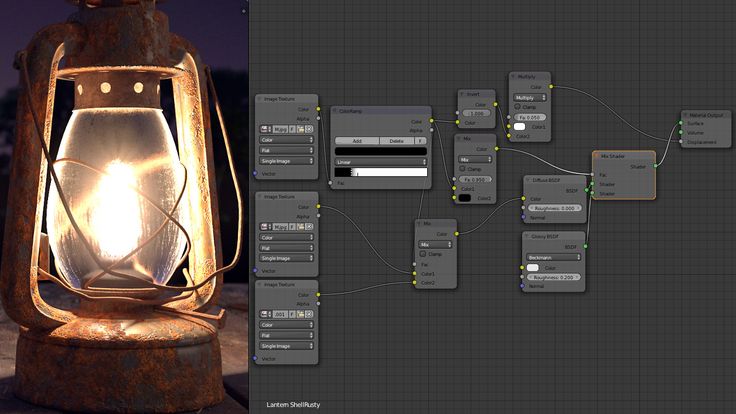 К ним относятся: Blend, Clouds, Distorted Noise,
К ним относятся: Blend, Clouds, Distorted Noise,
Материалы и текстуры | 163 |
Magic, Marble, Musgrave, Noise, Stucci, Voronoi, Wood. В большей степени все они являются результатом работы различных шумовых алгоритмов. Процедурные текстуры будут рассмотрены в соответствующем разделе.
Файловые. К ним относятся сторонние графические или видеофайлы, загружаемые в программу. Blender воспринимает эти текстуры так, как они есть. Кроме отдельных файлов имеется возможность создания своих собственных текстур непосредственно в Blender. Такой режим называется Texture Painting и будет рассмотрен отдельно.
Окружение. Этот тип представляет всего одна текстура Environment Map. Карта окружения дает возможность замены трудоемких по вычислению отражений в сцене готовой текстурой, которая создается особым образом самой программой.
Рис. 4.39. Меню выбора типа текстуры | Рис. |
Следующая группа опций Mapping (Отображение) отвечает за расположение текстуры. Так как объекты в сцене трехмерные, а текстуры двухмерные, то существуют определенные способы совмещения их (рис. 4.40).
Сначала нужно определиться с выбором системы координат для текстуры. Это возможно в меню Coordinates (Координаты). По умолчанию там выбран пункт Generated (Генерируемый). В этом случае программа использует стандартные координаты без их корректировки. А вот способы наложения текстуры на объект предлагает меню Projection (Проекция). Всего там представлено четыре пункта по наиболее популярным формам: Flat (Плоский), Cube (Куб), Tube (Труба), Sphere (Сфера). В зависимости от формы модели нужно выбрать наиболее подходящий
164 | Глава 4 |
| |
|
|
|
|
|
|
|
|
|
|
|
|
Рис.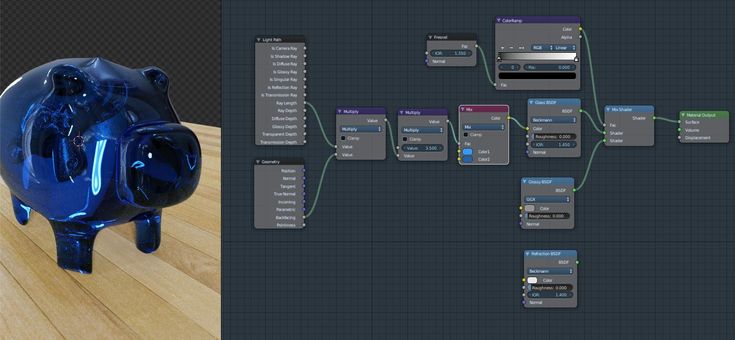 4.41. Куб с текстурой в различных проекциях
4.41. Куб с текстурой в различных проекциях
тип проекции. На рис. 4.41 показан куб с наложенной текстурой по координатам
Generated в проекциях: Flat, Cube, Sphere, Tube.
Помимо Generated меню Coordinates предлагает еще 10 вариантов:
UV (Текстурные координаты) — самый оптимальный способ точного наложения текстуры на объект. Каждая вершина имеет двухмерные координаты UV, которые впоследствии могут быть перенесены на текстуру. Для этого можно использовать встроенный редактор UV Editor;
Sticky (Липкие) — применяется при использовании так называемых «липких» координат. Нечто наподобие UV;
Object (Объект) — для позиционирования текстуры используется вспомогательный объект, например Empty, который указывается в одноименной опции. Перемещение Empty вызовет перемещение текстуры;
Global (Глобальные) — учитываются глобальные 3D-координаты сцены. В этом случае координаты текстуры не привязываются к объекту. При его движении изображение будет как бы плыть по поверхности объекта;
Stress (Стресс) — если объект деформирован модификаторами, то можно попробовать данный способ;
Reflection (Отражение) — учитываются координаты отражающего вектора. Этот вариант необходимо использовать для Environment Map;
Этот вариант необходимо использовать для Environment Map;
Normal (Нормаль) — в качестве координат используется направление вектора поверхности. Результат зависит от угла просмотра;
Tangent (Тангенс) — если у материала включена опция Tangent Shading (см. разд. 4.2), то для правильной работы зеркального шейдера используйте наложение Tangent, которое также учитывает координаты UV;
Window (Окно) — здесь используются координаты окна рендера;
Strand/Particle (Частицы) — данный вариант подходит для текстурирования частиц.
Результат проекции можно подкорректировать настройками Offset (Смещение) и Size (Размер).
Группа опций Influence (Влияние) отвечает за взаимодействие конкретной текстуры с другими слотами и самим материалом. Именно здесь можно настроить сме-
Материалы и текстуры | 165 |
Рис. 4.42. Группа
Influence
шивание, влияние шейдеров материала, работу алгоритмов рельефа и карт смещения, а также многое другое (рис. 4.42).
4.42).
Приведем описание опций Influence.
Группа Diffuse отвечает за взаимодействие текстуры с основным цветом материала:
Intensity (Интенсивность) — отражающая способность базового цвета;
Color (Цвет) — степень смешивания текстуры с основным цветом материала. При минимальном значении вывод текстуры отключен;
Alpha (Прозрачность) — настройка альфа-канала;
Translucency (Полупрозрачность).
Группа Specular регулирует работу с бликами:
Intensity — влияние текстуры на коэффициент отражения зеркального шейдера;
Color — взаимодействие с цветом отражения;
Hardness (Жесткость) — жесткость отражения.
Geometry (Геометрия). Здесь настройки алгоритмов карт рельефа и смещения:
Normal — настройка рельефной карты;
Warp — деформация по текстурным координатам. Причем это действие распространяется на все каналы до тех пор, пока не встретится другое значение
Warp;
Displace — настройка карты смещения.
166 | Глава 4 |
|
|
Меню Blend позволяет выбрать способ смешивания. По умолчанию установлен вариант Mix. Взаимодействие всегда происходит со слотами, расположенными ниже текущего.
По умолчанию установлен вариант Mix. Взаимодействие всегда происходит со слотами, расположенными ниже текущего.
RGB to Intensity. Замещение выбранным цветом текстуры. Взаимодействует с опцией Intensity группы Diffuse.
Negative. Создается негативное изображение текстуры.
Stencil. При включении этой опции текущая текстура используется как маска для всех последующих.
Группа Bump Mapping отвечает за более точную настройку функции рельефных карт.
И это еще не все параметры, которые возможны для настройки текстуры. Каждый тип текстуры добавляет на панель свои собственные опции. Рассмотрим работу с наиболее популярным типом Image/Movie.
Нетрудно догадаться, что данный тип позволяет использовать сторонние графические или видеофайлы, а также текстуры, созданные в Blender.
Откройте новый проект и увеличьте масштаб куба для удобства работы. По умолчанию этот примитив уже имеет материал и созданную нулевую текстуру (т. е. такую, в которой не выбран тип). Поменяйте базовый серый цвет материала на чтонибудь иное и откройте панель Textures.
Поменяйте базовый серый цвет материала на чтонибудь иное и откройте панель Textures.
Так как первый слот уже занят нулевой текстурой, то выберите из меню Type пункт Image or Movie (Картинка или видео). На панель добавятся целых пять новых групп: Preview (Предпросмотр), Colors (Цвета), Image (Картинка), Image Sampling
(Выборка), Image Mapping (Отображение изображения).
Откройте группу Image. Здесь вы можете создать или выбрать текстурный файл соответствующими кнопками New и Open. Оставим пока в покое создание файла. Нажмите кнопку Open и в окне файлового браузера выберите текстуру blender.png (Scenes\glava4 из архива примеров к этой книге, см. приложение 2). По желанию вы можете загрузить любую иную (рис. 4.43).
Рис. 4.43. Группа Image
Обратите внимание на меню Source. В нем можно выбрать, какой файл будет загружен в данный слот, причем у каждого типа имеются свои настройки.
Материалы и текстуры | 167 |
Single Image (Графический файл). Содержит две опции:
Содержит две опции:
Fields (Поля) — поля имеются в видеофайлах, при этом различают нижнее поле (Lower) и верхнее (Upper). Использование Fields с обычными графическими файлами явно излишне;
Premultiply (Усиление альфы) — включите эту опцию, если вокруг изображения с альфа-каналом наблюдается «мусор».
Image Sequence (Последовательность картинок). Blender умеет проигрывать анимацию из графических файлов с порядковыми числами (например: file1.jpg, file2.jpg,…, fileN.jpg). Загрузите картинку с наименьшим числом, а программа найдет все остальные. Файлы должны находиться в одной и той же папке. Image Sequence добавляет свои собственные опции к уже рассмотренным ранее:
Frames (Кадры) — данное поле указывает количество возможных кадров в анимации (в скобках), а также позволяет выбрать активный кадр;
Start (Старт) — номер кадра, с которого начнет проигрываться анимация;
Offset (Смещение) — сколько пропускать кадров при каждом шаге анимации. Можно использовать совместно с полями;
Auto Refresh (Автообновление) — если включить, то будет проигрываться анимационная последовательность, иначе обрабатывается только активный кадр, выбранный в поле Frames;
Cyclic (Циклично) — включите опцию, если хотите, чтобы анимация проигрывалась бесконечно.
Movie File (Файл видео). Содержит те же настройки, что и Image Sequence.
Generated (Генерируемые). Это всего лишь изображения, генерируемые программой, которые можно использовать для тестирования. Опции X и Y позволяют установить разрешение картинки. Blender предлагает три варианта текстуры:
Blank — чистая, черная текстура;
UV Grid — черно-белая решетка с поддержкой координат UV;
Color Grid — цветная решетка.
СОВЕТ
В России и странах СНГ используется телевизионный формат PAL/SECAM, который обеспечивает передачу видео со скоростью 25 кадров в секунду. При этом для создания картинки используются полуполя, что в совокупности составляет целый кадр. Различают нижнее (Lower) и верхнее (Upper) поля, одно из которых является первым. Если в настройках Blender перепутать очередность полей, то возможно появление эффекта дрожания. Поэтому при загрузке видео в слот текстуры необходимо установить именно то поле, которое характерно для текущего файла. Например, популярный формат PAL DV по стандарту первым показывает нижнее поле. Во избежание проблем желательно такой же порядок полей использовать в параметрах рендера.
Во избежание проблем желательно такой же порядок полей использовать в параметрах рендера.
Если вы обработаете сцену, то увидите, что картинка занимает только одну сторону куба. Для заполнения всех сторон необходимо поменять текущую проекцию Flat на Cube. Это можно сделать в группе Mapping.
168 | Глава 4 |
|
|
Результат проекции текстуры на объект можно подкорректировать с помощью опций группы Image Mapping, например размножить изображение. Откройте указанную группу и найдите в ней меню Extension (Расширение). Выберите пункт
Repeat (Повтор).
Откроются дополнительные параметры. Для полей Repeat X и Y замените значение 1 на 2 (рис. 4.44).
Рис. 4.44. Куб с настройками Repeat
Рассмотрим настройки Image Mapping. Переключение режимов осуществляется с помощью меню Extension.
Extend (Расширение). За пределами изображения растягивается цвет крайних пикселов.
Clip (Обрезка). Смысл этой функции в том, что она масштабирует текстуру между координатами Crop Minimum и Crop Maximum. Оставшаяся область на поверхности объекта становится прозрачной и повторения картинки не происходит.
Clip Cube (Кубическая обрезка). Функция работает наподобие Clip, но только
стрехмерными координатами.
Repeat (Повтор). Обеспечивает размножение картинки по координатам X и Y. Имеется возможность зеркального отражения текстуры по обоим направлениям
(Mirror).
Checker (Шашки). Способ размножения картинки в шахматном порядке. Опции Even/Odd позволяют переключаться между четными и нечетными формированиями. Поле Distance служит для создания расстояния между «шашками». Для работы функции масштаб текстуры следует уменьшить либо с помощью настроек Size группы Mapping, либо в этой же группе с помощью Crop (рис. 4.45). Например, вы можете быстро создать шахматную доску, если в одном слоте будет находиться белая текстура с включенным Even, а в другом черная, но уже
сопцией Odd.
Материалы и текстуры | 169 | |
|
|
|
|
|
|
Рис. 4.45. Пример использования Checker
Группа Preview, которая появилась после выбора типа текстуры, так же как и в настройках материала, служит для предварительного просмотра текстуры, но имеет несколько дополнительных свойств.
Добавились кнопки для выбора типа вывода в окне Preview. Это может быть сама текстура, материал или оба вместе (рис. 4.46). Причем материал демонстрируется со всеми текстурами, включая и настраиваемую. Для удобства просмотра имеется опция Show Alpha, которая показывает текстуру с включенной прозрачностью, если она, конечно же, есть.
Рис. 4.46. Группа Preview
Опции Image Sampling предназначены для базовой настройки загруженной текстуры. Здесь можно выбрать способ определения альфа-канала (Alpha):
Use (Использовать) — некоторые форматы текстурных файлов уже имеют информацию о прозрачных областях, к таким относятся, например, форматы PNG и Targa. Эта опция включает использование альфа-канала, если таковой имеется у картинки;
Эта опция включает использование альфа-канала, если таковой имеется у картинки;
Создание текстур с нуля — Материалы и текстуры
Glewisguy
(Глюисгай)
#1
Привет, ребята,
У меня есть UV-карты для модели, которую я создал, и я готов создать текстуру для наложения (просто диффузная, я буду использовать Crazybump или другое программное обеспечение для создания других, таких как нормаль, смещение и т. д.)
Проблема в том, что я не хочу использовать изображения, которые я нахожу в Интернете, и пусть это будет так, я хочу попробовать создать свои собственные текстуры с нуля
У кого-нибудь есть руководства или туториалы по созданию текстур с нуля?
Если кто-то хочет помочь и с текстурами, могу прислать скриншоты модели и УФ
Glewis
ninjinx
(нинджинкс)
#2
Есть много разных способов сделать это. Вы можете экспортировать UV-макет и текстурировать его в программе редактирования изображений, такой как gimp или photoshop, или вы можете использовать рисование текстуры внутри Blender.
Глювисгай
(Глюисгай)
#3
Извините, я не думаю, что ясно изложил свой вопрос
Я знаю, что нужно для создания текстур, я просто не знаю, как делать хорошие текстуры, например, что я могу сделать, чтобы остановить свои текстуры буквально просто мазки в GIMP или Photoshop, как сейчас
Stan_Pancakes
(Станислав Блинов)
#4
Ну, например:
Если на вашем объекте есть смоделированные складки/выпуклости/вставки, вы можете перейти в режим Vertex Paint и там выбрать Paint->Dirty Vertex Colors. Это даст вам некоторый фон для вашей текстуры. Вы можете либо запечь его в текстуру и использовать в качестве слоя в Gimp для умножения цветов, либо в Blender вы можете поставить галочку «Использовать цвета вершин» в настройках материала, перейти в режим рисования текстуры и закрасить эту «грязь».
Для двоих:
Вы можете запечь карту Ambient Occlusion для своего объекта и, опять же, использовать ее как вспомогательный слой в Gimp.
На троих:
Поищите серию «Реалистичные человеческие портреты» Кента Траммелла на blendercookie.com, у него есть пара видеороликов, где он создает различные текстуры для головы и одежды, а также он точно объясняет, что он делает. Может быть, вы можете получить некоторые идеи там
Glewisguy
(Глюисгай)
#5
Как кто-то запекает что-то в текстуру? (Я слышал о людях, которые пекут карты нормалей, но никогда не видел, как это делается на самом деле)
Спасибо, Стэн Панкейки, на первый взгляд, ваши три совета кажутся именно теми вещами, которые я ищу!
Conz3D
(Конз3Д)
#6
Хороший туториал о рисовании текстуры твердой поверхности
(Станислав Блинов)
#7
Глюисгай:
Как кто-то запекает что-то в текстуру? (Я слышал, что люди запекают карты нормалей, но никогда не видел, как это делается на самом деле)
В двух словах, на вкладке «Рендеринг» панели «Свойства» в самом низу находится подпанель «Выпечка». Там вы можете выбрать, что вы запекаете (нормали, АО, смещение и т. д.), настроить некоторые параметры и, наконец, запечь. Он выведет изображение на текущую выбранную текстуру.
Там вы можете выбрать, что вы запекаете (нормали, АО, смещение и т. д.), настроить некоторые параметры и, наконец, запечь. Он выведет изображение на текущую выбранную текстуру.
РЕДАКТИРОВАТЬ: см. также http://wiki.blender.org/index.php/Doc:2.6/Manual/Render/Bake. Это немного устарело (например, для запекания таких вещей, как нормали и смещение, теперь есть возможность использовать самый высокий уровень мультиразрешения в качестве источника и т. д.), но это поможет вам
Глювисгай
(Глюисгай)
#8
Conz3D — Спасибо за эту ссылку, я добавил ее в закладки, так как она действительно кажется очень полезной для создания хороших текстур твердой поверхности
Stan — Спасибо за вашу помощь, мне удалось разобраться с Ambient Occlusion выпечки, но теперь я все еще не понимаю, в чем суть создания текстуры с нуля.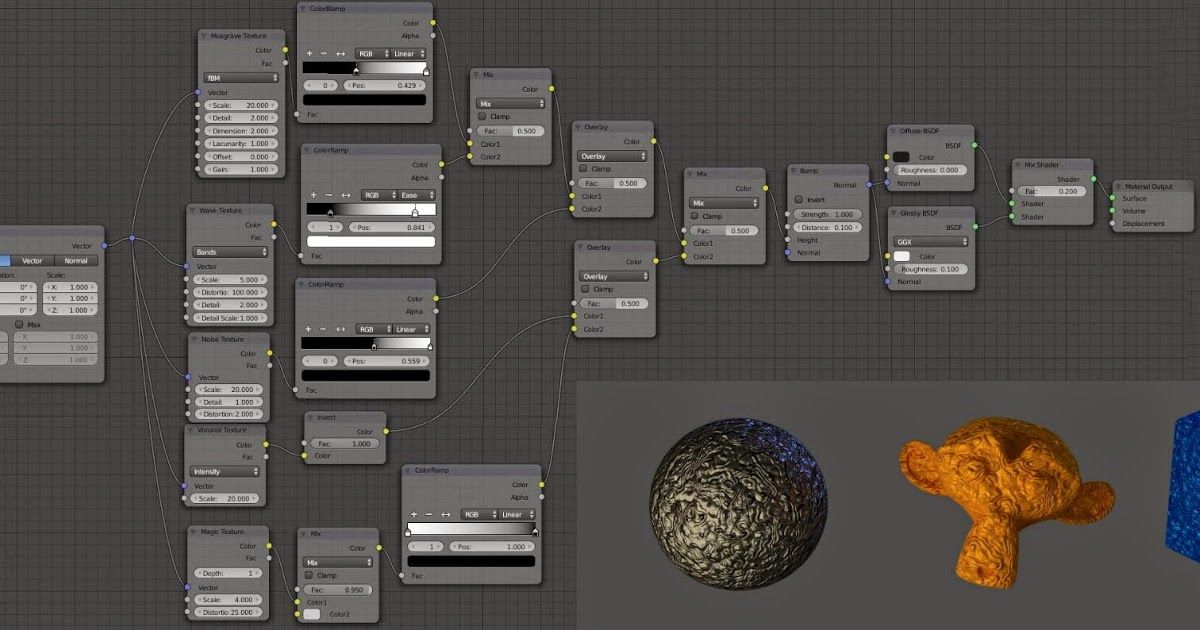 Например, скажем, у меня есть модель джинсов (у меня нет, у меня есть два объекта в форме трубки, которые можно более или менее описать как ноги в джинсах :P), какие методы люди используют для создания текстур, которые выглядят как джинсы, как и все карманы, молнии, пуговицы, швы… Как все эти детали сделаны на текстурах?
Например, скажем, у меня есть модель джинсов (у меня нет, у меня есть два объекта в форме трубки, которые можно более или менее описать как ноги в джинсах :P), какие методы люди используют для создания текстур, которые выглядят как джинсы, как и все карманы, молнии, пуговицы, швы… Как все эти детали сделаны на текстурах?
Святилище
(Святилище)
#9
Есть очень подробное руководство по созданию джинсов в Gimp с нуля:
Random Ramblings, Tips & Tricks — 10 июня 08 г.
Учебное пособие по джинсовым джинсам с использованием GIMP
Это адаптация «Создание джинсовой ткани в GIMP от *fence-post» от DeviantArt. Я изменил его, чтобы он соответствовал созданию текстур в Second Life. Но я призываю вас прочитать…
Глюисгай
(Глюисгай)
#10
Спасибо, Убежище! Быстро просматривая этот урок, я вижу именно те детали, которые я ищу, как люди делают все швы и другие подобные вещи в своих текстурах! Я попробую позже.
Кроме того, кто-нибудь еще читает это, небольшой вопрос о запекании Ambient Occlusion на текстуре, когда я это сделал, я получил огромные белые пятна, а затем черные пятна, я что-то сделал не так? Связан ли Ambient Occlusion с какими-либо настройками материала, которые мне следует изменить?
Создавайте потрясающие мозаичные текстуры в Blender
В этом учебном пособии по Blender (откроется в новой вкладке) мы дадим вам пошаговое руководство по созданию мозаичных текстур в вашем 3D-искусстве (откроется в новой вкладке) с использованием системы динамической топологии инструмента. Blender предлагает несколько действительно хороших инструментов для скульптинга с хорошей системой динамической топологии, которая позволяет создавать геометрию, а также добавлять и удалять детали.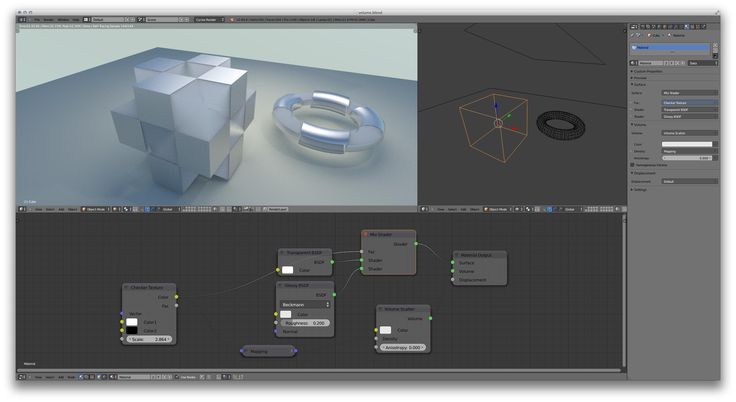 Хотя DynaMesh в ZBrush позволяет вам лепить без ограничений, вам часто все равно нужно обновлять сетку, чтобы лепить дальше.
Хотя DynaMesh в ZBrush позволяет вам лепить без ограничений, вам часто все равно нужно обновлять сетку, чтобы лепить дальше.
Динамическое скульптирование топологии Blender, однако, генерирует геометрию на лету, позволяя вам увеличивать или удалять детали в частях вашей сетки без необходимости заливки модели тем же объемом полигонов; одна из самых сильных сторон инструментов Blender для скульптинга. Он также включает систему гладких плиток в режиме Sculpt, которую мы рассмотрим во время урока.
Тем не менее, я действительно хочу показать вам мой процесс создания красивых мозаичных текстур в Blender. В частности, мы рассмотрим, как создавать стилизованные деревянные и каменные мозаичные текстуры из скульптурных поверхностей.
Использование метода ручного скульптинга позволит нам придать приятный стиль нашей мозаичной текстуре, а также вывести все необходимые проходы (ZPass, Normals, AO и так далее). Этот урок является выдержкой из моего более крупного и углубленного семинара, курса The Cliff Tower. Если вы хотите получить полный курс, вы можете получить его здесь (откроется в новой вкладке) с эксклюзивной скидкой 20%, используя код купона: 3Dworld .
Если вы хотите получить полный курс, вы можете получить его здесь (откроется в новой вкладке) с эксклюзивной скидкой 20%, используя код купона: 3Dworld .
Загрузите файлы, которые вам понадобятся и сопровождающее видео здесь .
01. Подготовьте документ
Создайте новый файл Blender и настройте его для этого проекта
Создайте новый файл Blender, удалите все элементы по умолчанию (камеру, куб и точечный светильник), нажав A , затем X и подтвердите. С 3D-курсором, привязанным к исходной точке документа (удерживайте shift+S в центре), давайте добавим плоскость, нажав shift+A , и установим ее радиус равным 2, чтобы получить плоскость 4×4 блоков Blender.
Нажмите Вкладка для режима редактирования и нажмите W , затем в меню несколько раз разделите плоскость.
02.
 Начните с скульптурирования текстуры
Начните с скульптурирования текстуры
Перейдите в режим скульптуры и создайте однородную сетку высокой плотности
Теперь мы можем перейти в режим скульптуры и включить динамическую топологию, нажав ctrl+D . На панели инструментов слева, используя режим постоянной детализации, мы установим размер 1% и нажмем Detail Flood Fill, чтобы получить высокоплотную и однородную сетку.
03. Создание узоров под дерево
Используйте кисть «Рисование» для создания текстуры древесины
В параметре «Симметрия» на панели инструментов включите мозаичное покрытие по всем осям (X, Y, Z) и используйте размер фрагмента, равный 2. С Нарисуйте кисть, начните вырезать основные деревянные прожилки — ваш мазок автоматически повторяется на поверхности с постоянным смещением, выводя мозаичный узор.
Не используйте слишком часто один и тот же узор, а сочетайте изогнутые и прямые линии. Для большего контроля включите опцию Smooth Stroke.
04.
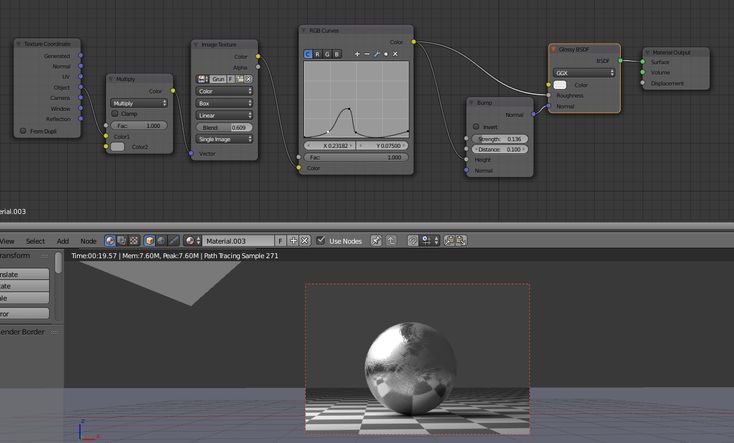 Уточните скульпт
Уточните скульпт
Используйте кисти Clay Strip и Pinch, чтобы улучшить текстуру
После того, как ваш узор будет готов, используйте кисть Clay Strip, чтобы добавить толщину прожилкам, следуя деревянному потоку. Глиняные полоски придают дереву интересный шум, делая его более естественным. Вы можете улучшить это с помощью кисти Pinch, чтобы добиться красивого спада в хвостах жилок и сделать пики и впадины более резкими. Отключите динамическую топологию для этого заключительного этапа, чтобы Блендер не сворачивал края и складки.
05. Подготовьте экспорт текстуры.
Визуализируйте свои текстуры, чтобы предотвратить искажение
Вместо запекания текстур из нашего скульпта мы будем использовать процесс рендеринга, который позволяет избежать искажения текстуры в результате проецирования. Теперь мы добавим камеру, нажав shift+A и установим ее координаты X:0, Y:0 и Z:1. В меню «Параметры» камеры, которое находится на панели «Свойства», установите его на орфографический с размером 2.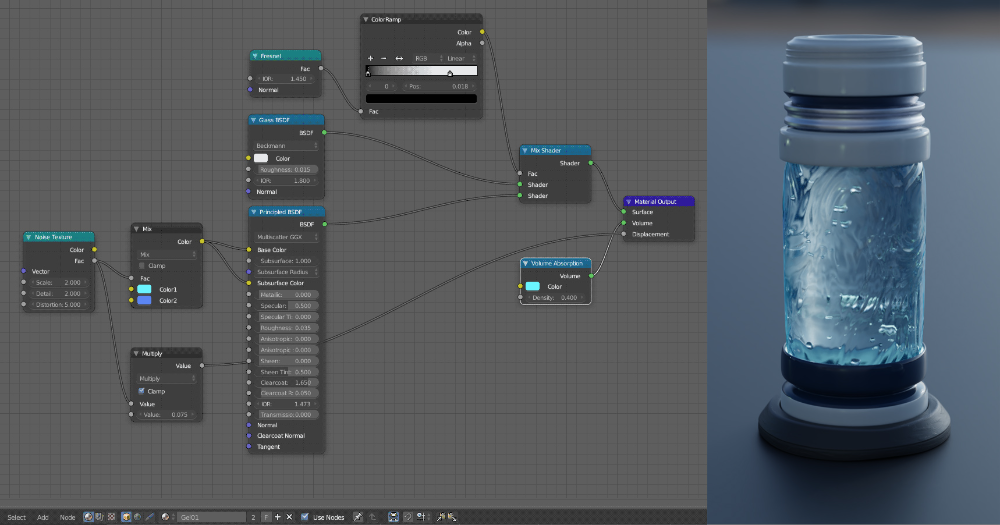 Это определит наши орфографические ограничения на основе размера нашей скульптурной плитки.
Это определит наши орфографические ограничения на основе размера нашей скульптурной плитки.
06. Настройте проходы
Настройте все для проходов рендеринга
В разделе «Свойства > Слои рендеринга» включите проход AO, чтобы мы могли экспортировать комбинированный проход Z и AO при рендеринге. В редакторе узлов включите меню «Слой» и установите флажок «Использовать узлы»; добавьте узел вывода файла и добавьте два дополнительных сокета на панель N и назовите их правильно. Также укажите путь к папке с картой.
07. Конвертировать для вывода
Сделайте все это, в основном
Вставьте проход Z в File Output, и вы увидите белую картинку. Узел нормализации берет наименьшее значение, выводимое из пути Z, и устанавливает его в 0; максимальное значение равно 1. Таким же образом берутся средние значения. Подключите результат к узлу ColorRamp, чтобы преобразовать значения в изображение в оттенках серого для ввода в сокет File Output.
08. Подготовьте материал объекта
Создайте новый материал для вашей текстуры
Выбрав скульптурную плоскость, перейдите в редактор узлов и создайте новый материал. Теперь добавьте узел Geometry, ColorRamp и шейдер Emission.
Теперь добавьте узел Geometry, ColorRamp и шейдер Emission.
Используйте вывод Pointiness и увеличьте контрастность, переместив флажок шкалы черного цвета на 0,45, а белый — на 0,55, и подключите результат к входу Color шейдера Emission. Это позволит нам визуализировать заостренность или атрибут «полости» нашего объекта.
Следующая страница: Визуализируйте свои карты и добавьте скульптурные камни
Спасибо, что прочитали 5 статей в этом месяце* Присоединяйтесь и получите неограниченный доступ
Наслаждайтесь первым месяцем всего за 1 фунт стерлингов / 1 доллар США / 1 евро
У вас уже есть учетная запись? Войдите здесь
*Читайте 5 бесплатных статей в месяц без подписки
Присоединяйтесь и получите неограниченный доступ
Попробуйте первый месяц всего за £1 / $1 / €1
У вас уже есть аккаунт? Войдите здесь
- 1
Текущая страница:
Страница 1
Следующая страница Страница 2
Подпишитесь ниже, чтобы получать последние новости от Creative Bloq, а также эксклюзивные специальные предложения прямо на ваш почтовый ящик!
Свяжитесь со мной, чтобы сообщить о новостях и предложениях от других брендов Future.

 4.40. Группа настроек Mapping
4.40. Группа настроек Mapping